
Atom jest uređivač izvornog koda otvorenog koda za macOS, Linux i Windows s podrškom za dodatke napisane u Node.js-u i ugrađenom kontrolom verzije Git, razvio GitHub. Atom je stolna aplikacija izgrađena korištenjem web tehnologija.
Što se tiče izgleda i funkcija, Atom se temelji na nekoliko značajki uređivača Sublime Text koji je zatvoreni izvor, ali vrlo popularan uređivač teksta koji preferiraju programeri. Zapravo Atom nije jedini uređivač teksta koji je nadahnut Sublime Textom.
Između glavne značajke uređivača možemo istaknuti:
- Mogućnost izmjene vašeg korisničkog sučelja sa CSS-om i mogućnost dodavanja novih značajki s HTML-om ili Javascriptom
- Node.js integracija
- Podrška na više platformi: Windows, Linux i OS X.
- Ugrađeni upravitelj paketa
- Pametno samodovršavanje
- Sučelje Split Atom na više ploča
- Preglednik datotečnog sustava
- Pronađite i zamijenite
- Teme podrške
Atom temelji se na Electronu, a napisan je na jeziku CoffeeScript i manje, Atom se također može koristiti kao integrirano razvojno okruženje (IDE).
Između programski jezici koje Atom podržava Korištenjem zadanih dodataka pronalazimo kompatibilne jezike: HTML, CSS, MANJE, Sass, Markdown, C / C ++, C #, Go, Java, Target-C, Javascript, JSON, CoffeeScript, Python, PHP, Ruby , Ruby on Rails, Shell Script, Clojure, Perl, Git, Make, Popis svojstava (Apple), TOML, XML, YAML, Brkovi, Julia & SQL.
Kako instalirati Atom na Linux?
Zbog velike popularnosti urednik je stekao u Linux zajednici urednik mogu se naći u spremištima nekih distribucija, iako ne u svim.
Dakle, da bismo ga instalirali u naš sustav, možda ćemo morati dodati nekoliko dodatnih spremišta.
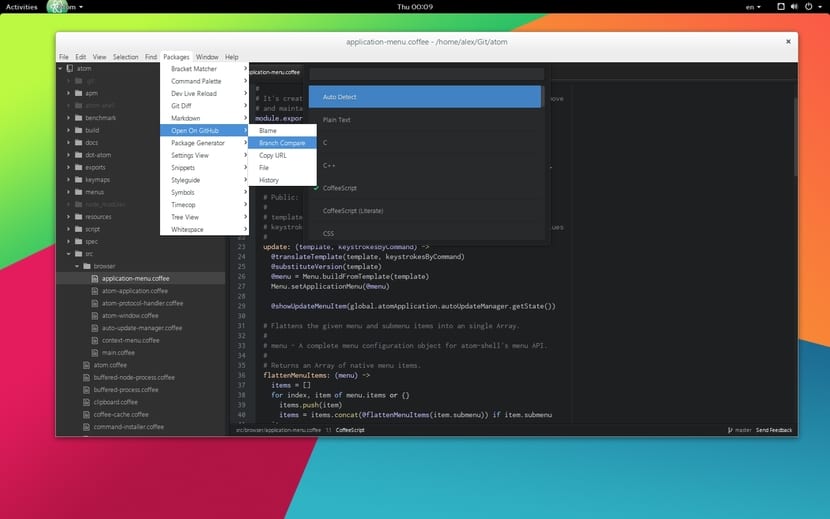
Za slučaj Ubuntu 18.04 i izvedenice Atom možemo instalirati uz podršku spremišta za njega moramo otvoriti terminal i izvršiti sljedeću naredbu:
sudo add-apt-repository ppa:webupd8team/atom
Sada nastavljamo s ažuriranjem spremišta:
sudo apt-get update
I na kraju instaliramo sa:
sudo apt install atom
u slučaj Debiana moramo preuzeti el sljedeći deb paket da ga instalirate sljedećom naredbom:
sudo dpkg -i atom-amd64.deb
Dok instalirati Atom na Fedoru 28, openSUSE, CentOS i derivati ili bilo koja distribucija s podrškom za rpm pakete, moramo preuzeti paket rpm de ovu vezu
I instaliramo sa sljedećom naredbom:
sudo rpm -i atom.x86_64.rpm
U slučaju Arch Linuxa, Manjara i izvedenica, aplikaciju možemo instalirati iz službenih spremišta Arch slijedećom naredbom:
sudo pacman -S atom
u ostatak distribucija ako želimo instalirati editor moramo preuzeti izvorni kod ovoga i kompajliramo u sustavu, preuzimamo ga s ovu vezu
Također cImamo mogućnost instaliranja uređivača uz pomoć Flatpaka U ovom sustavu moramo imati podršku samo za ovu tehnologiju.
Da to učinim jednostavno izvršavamo sljedeću naredbu da ga instalirate iz Flatpaka:
flatpak install flathub io.atom.Atom
Završeno s instalacijom ako Atom nije pronađen unutar našeg izbornika aplikacija, Da bi je mogli izvršiti, moraju unijeti sljedeću naredbu u terminal:
flatpak run io.atom.Atom
I to je to, možemo početi koristiti ovaj prekrasan, vrlo prilagodljiv uređivač koda u našem sustavu.
Moram to naglasiti ovaj je uređivač prema zadanim postavkama konfiguriran na engleskom jeziku pa ako ga želimo koristiti na španjolskom moramo učiniti sljedeće.
Kako staviti Atom na španjolski?
Imamo mogućnost postavljanja uređivača Atom na španjolski jezik za one kojima je ugodnije raditi s njim.
Za ovu moramo ići u Paketi -> Prikaz postavki y odaberite opciju "Instalirajte pakete / teme".
Bio sam tamo potražimo paket atom-i18n y mi ćemo ga instalirati.
Završeno s instalacijom sada idemo na izbornik u "Postavke" i tamo mijenjamo jezik Od engleskog do španjolskog, gotovo, sada ćemo zatvoriti uređivač kako bi promjene stupile na snagu, a mi ćemo ga ponovo otvoriti kako bismo vidjeli da je uređivač već na španjolskom.
izvrsne informacije vrlo precizne i jezgrovite